win10系统如何把网页添加到PPT中【图文】
操作win10正式版系统的时候都知道在word中加入链接,但是对于在PPT中加入网页的操作比较陌生,比较一些用户不经常用到PPT软件。PPT是一款演示文稿软件。用户可以在投影仪或者计算机上进行演示。那么win10系统如何把网页添加到PPT中?其实很简单的,只要参考教程设置即可。
具体方法如下:
1、首先打开Office应用商店,搜索“Web Viewer”项并安装;
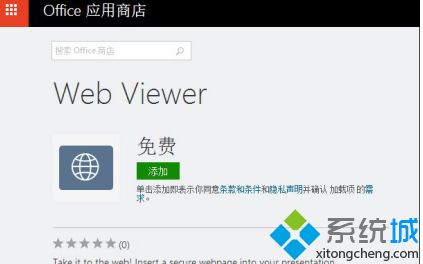
2、随后点击网页中出现的Office组件提示选项PPT,然后显示“正在打开,请稍候……”的提示。
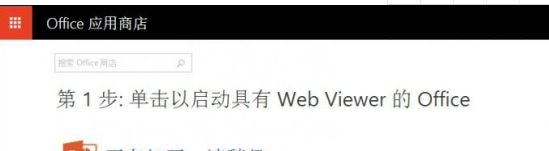
3、在新的窗口中点击“信任此应用”;
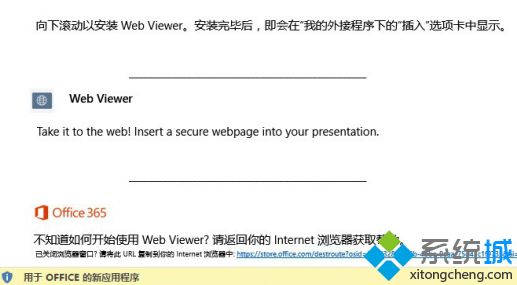
4、然后打开PPT,点击“插入”中的“加载项”选项,加载Web Viewer就可以轻松插入网页了。
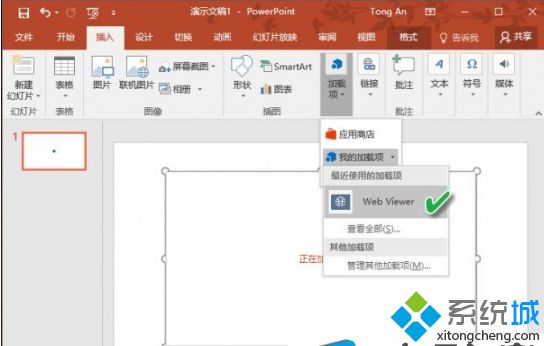
以上步骤便是win10系统把网页添加到PPT的方法,用户可以根据实际操作对Web Viewer加以利用,这个插件的功能远远不止于在PPT中嵌入网页。
相关教程:怎样把音频文件嵌入ppt将ppt导入wordPPT怎么加页眉页脚我告诉你msdn版权声明:以上内容作者已申请原创保护,未经允许不得转载,侵权必究!授权事宜、对本内容有异议或投诉,敬请联系网站管理员,我们将尽快回复您,谢谢合作!










